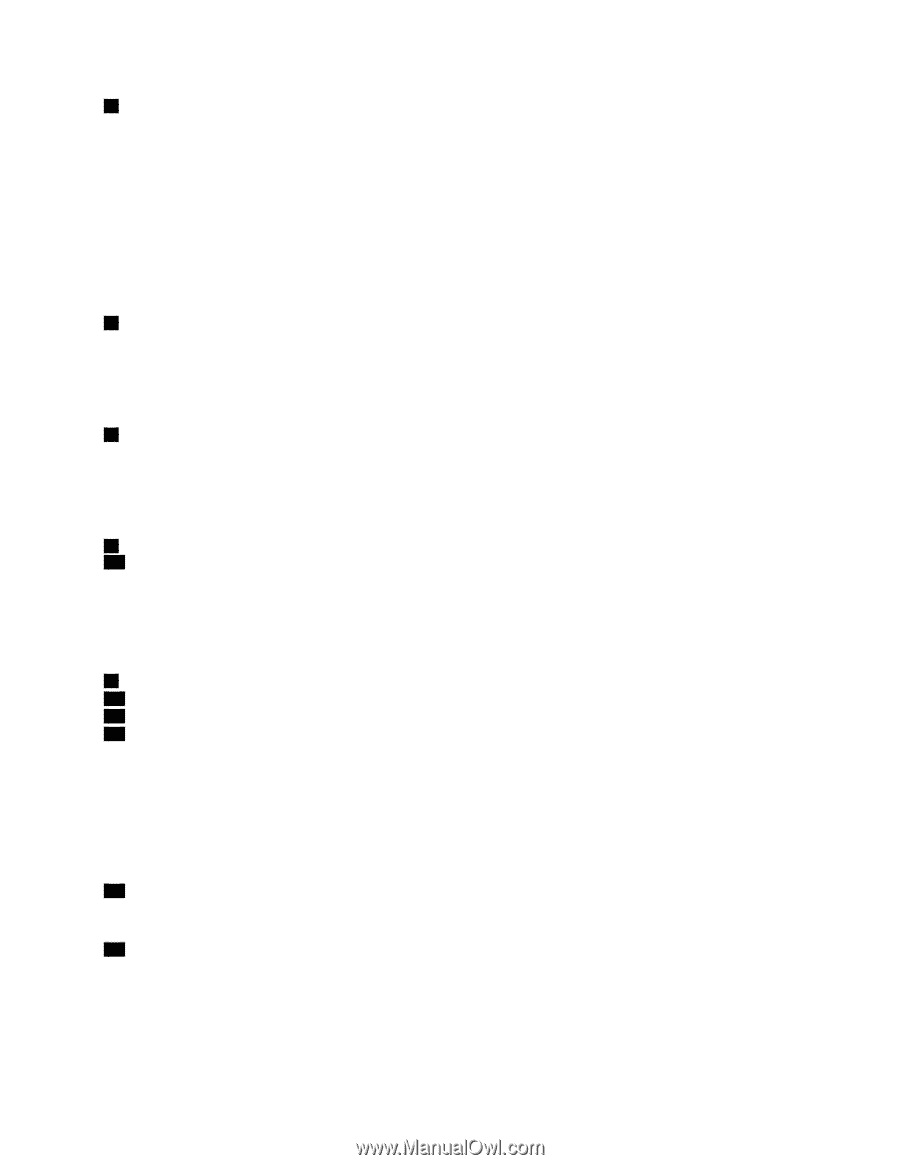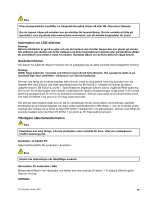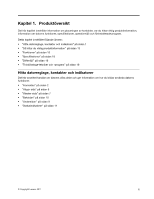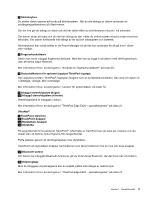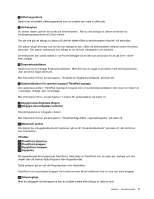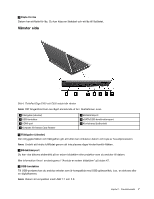Lenovo ThinkPad Edge E420 (Swedish) User Guide - Page 21
Inbyggd stereohögtalare vänster, Styrplattans knappar
 |
View all Lenovo ThinkPad Edge E420 manuals
Add to My Manuals
Save this manual to your list of manuals |
Page 21 highlights
5 Strömbrytare Du startar datorn genom att trycka på strömbrytaren. När du ska stänga av datorn använder du avstängningsalternativen på Start-menyn. Om det inte går att stänga av datorn på det här sättet håller du strömbrytaren intryckt i två sekunder. Om datorn slutar att svara och du inte kan stänga av den, håller du strömbrytaren intryckt under minst fyra sekunder. Om datorn fortfarande inte stängs av tar du bort nätadaptern och batteriet. Strömbrytaren kan också ställas in via Power Manager så att den kan användas för att gå över i vänteeller viloläge. 6 Fingeravtrycksläsare Datorn kan ha en inbyggd fingeravtrycksläsare. Med den kan du logga in på datorn med ditt fingeravtryck, utan att skriva något lösenord. Mer information finns i anvisningarna i "Använda en fingeravtrycksläsare" på sidan 65. 7 Statusindikatorer för systemet (upplyst ThinkPad-logotyp) Den upplysta punkten i ThinkPad®-logotypen fungerar som en systemstatusindikator. Den visar om datorn är i vänteläge, viloläge, eller normalläge. Mer information finns i anvisningarna i "Lampor för systemstatus" på sidan 12. 8 Inbyggd stereohögtalare (höger) 13 Inbyggd stereohögtalare (vänster) Stereohögtalarna är inbyggda i datorn. Mer information finns i anvisningarna i "ThinkPad Edge E420 - specialtangenter" på sidan 27. UltraNav® 9 TrackPoint-styrpinne 10 TrackPoint-knappar 11 Styrplattans knappar 12 Styrplatta På tangentbordet finns pekdonet TrackPoint®. Med hjälp av TrackPoint kan du peka på, markera och dra objekt utan att behöva flytta fingrarna från tangentbordet. Flytta pekaren genom att dra fingerspetsen över styrplattan. TrackPoint och styrplattans knappar har funktioner som liknar funktionen hos en mus och dess knappar. 14 Bluetooth-antenn Om datorn har inbyggda Bluetooth-funktioner går du till Använda Bluetooth, där det finns mer information. 15 Volymreglage Med de inbyggda volymknapparna kan du snabbt justera eller stänga av datorns ljud. Mer information finns i anvisningarna i "ThinkPad Edge E420 - specialtangenter" på sidan 27. Kapitel 1. Produktöversikt 3